很多小伙伴在选择笔记编辑软件是都会将Trilium Notes放在首选,因为在Trilium Notes中,我们可以根据自己的需求对笔记进行各种内容的添加,还可以将笔记另存为其它格式。PDF是我们经常
很多小伙伴在选择笔记编辑软件是都会将Trilium Notes放在首选,因为在Trilium Notes中,我们可以根据自己的需求对笔记进行各种内容的添加,还可以将笔记另存为其它格式。PDF是我们经常使用的一种文档格式,当我们想要将笔记保存为PDF格式时,我们需要使用打印工具,在打印页面中将打印机修改为“Microsoft Print to PDF”,然后在文件夹页面中完成保存位置以及文件名称的设置,最后点击“保存”选项即可。有的小伙伴可能不清楚具体的操作方法,接下来小编就来和大家分享一下Trilium Notes笔记保存为PDF的方法。
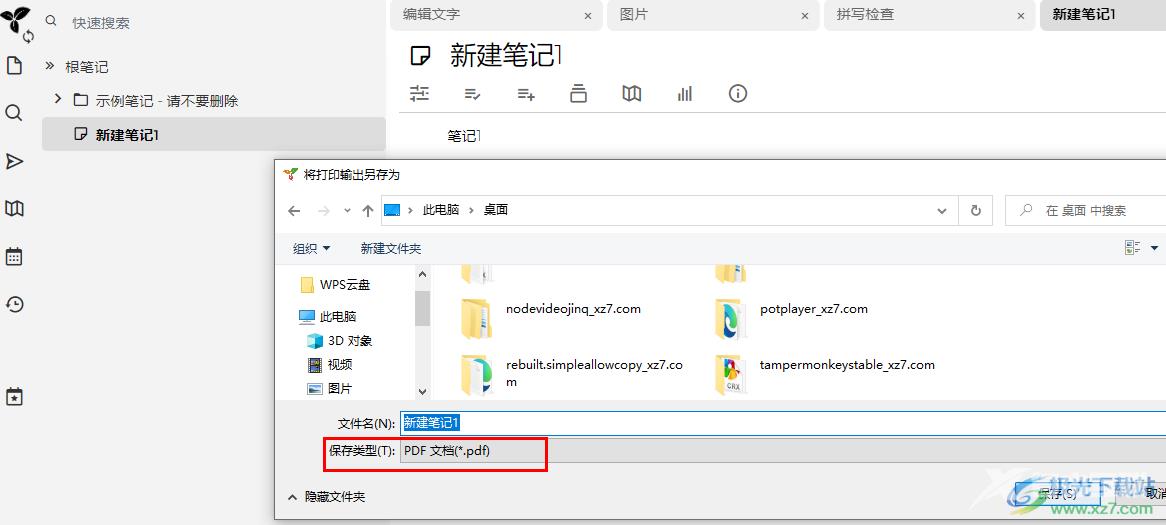
方法步骤
1、第一步,我们在电脑中找到Trilium Notes软件,点击打开该软件,然后在页面中点击“+”图标新建一个笔记
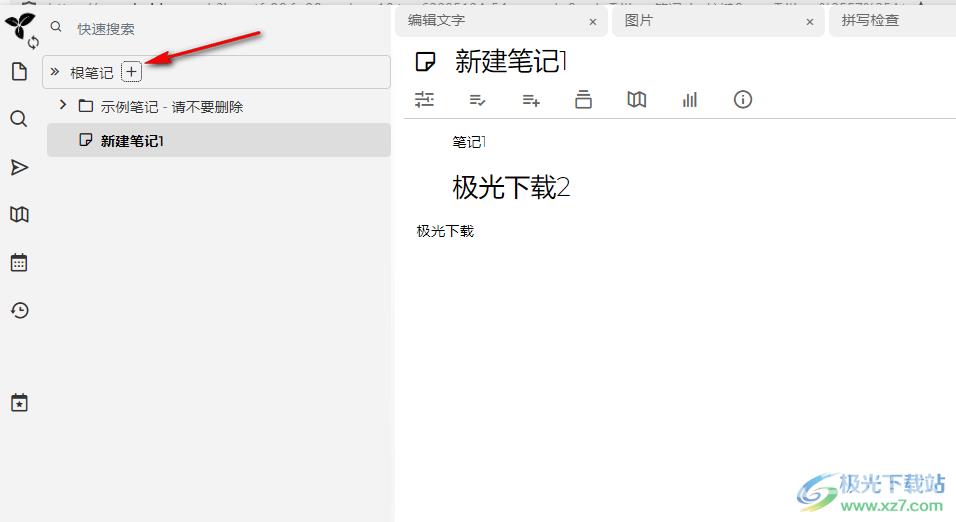
2、第二步,新建好笔记之后,我们完成笔记的编辑,然后在页面右上角点击打开三个竖点图标
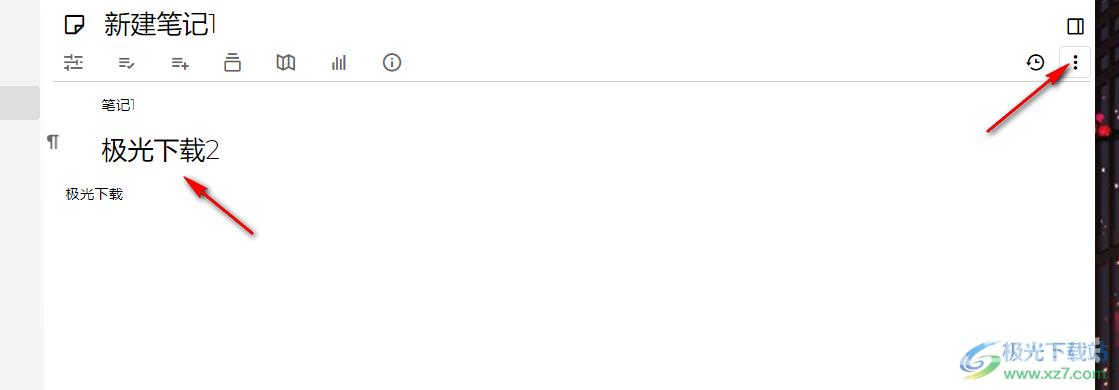
3、第三步,打开三个竖点图标之后,我们在下拉列表中找到“打印笔记”选项,点击打开该选项
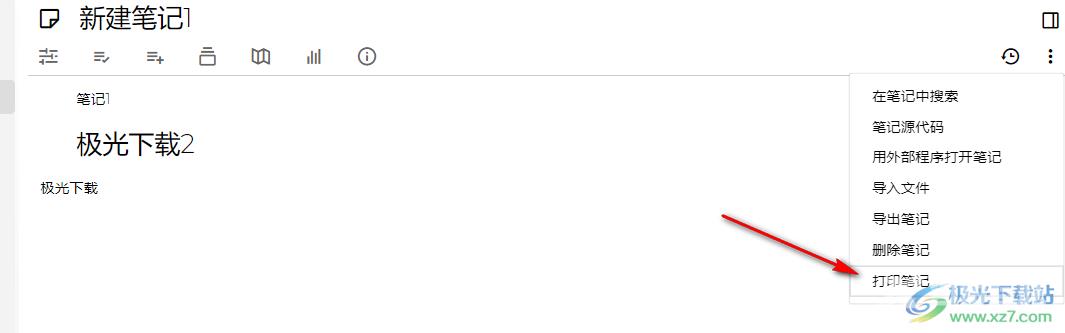
4、第四步,打开打印页面之后,我们在该页面中将打印机选择为“Microsoft Print to PDF”,然后完成打印设置,再点击“打印”选项
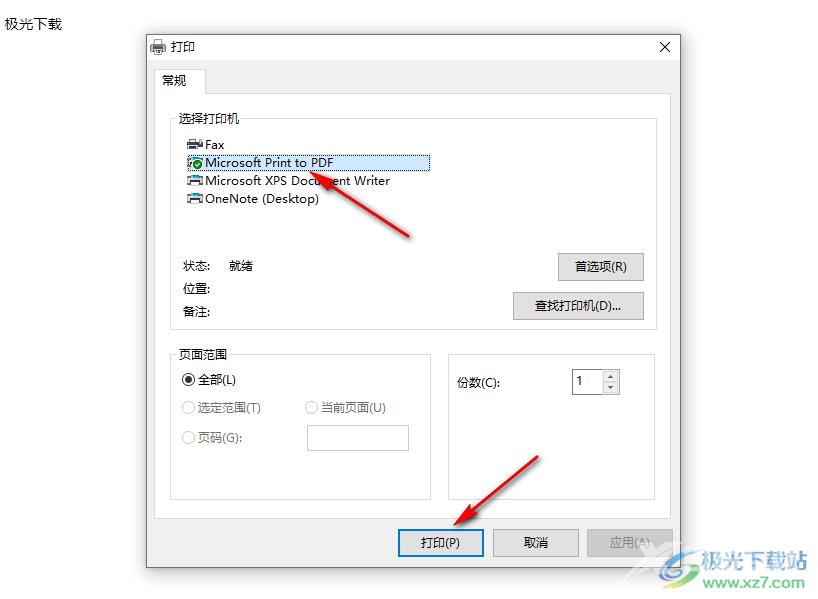
5、第五步,进入文件夹页面之后,我们在该页面中选择好文件保存位置,然后输入文件名称,最后点击“保存”选项即可
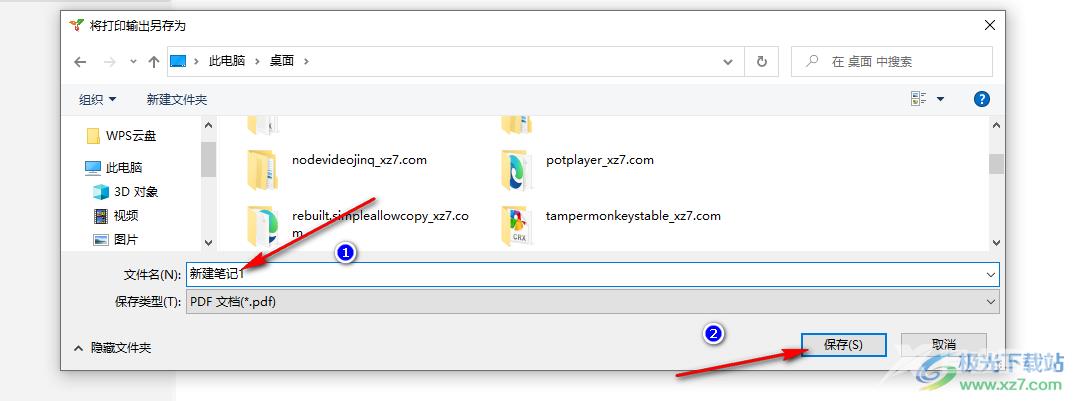
以上就是小编整理总结出的关于Trilium Notes笔记保存为PDF的方法,我们在Trilium Notes中打开一个笔记,然后打开三个竖点图标,再点击打印选项,进入打印页面之后将打印机设置为“Microsoft Print to PDF”,然后点击打印选项,最后完成保存设置并点击保存选项即可,感兴趣的小伙伴快去试试吧。
